ArcGis地图数字化
ArcGis影像配置及数字化

实习影像配准及地图数字化一、主要内容1.利用影像配准(Georeferncing)工具进行影像数据的地理配准2.编辑器的使用(点要素、线要素、多边形要素的数字化)3.数据加载的联系:将野外实习定位的GPS点加载到图层中4.地图整饰输出并撰写实习报告二、具体任务首先利用影像配准(Georeferncing) 工具进行影像数据的地理配准,并以配准后的地图为底图进行分层矢量化,将野外实习定位的GPS点加载到图层中,加上经纬度、比例尺和指北针等地图要素输出。
注意:在基于ArcMap 的操作过程中请注意保存地图文档,每次生成的数据都在文件名称后面加上你自己的学号,并注意截图撰写实习报告。
三、具体内容第1步 地形图的配准-加载数据和影像配准工具数据:南京市江浦镇地形图1:10000 地形图――江浦镇.tif所有图件扫描后都必须经过扫描配准,对扫描后的栅格图进行检查,以确保矢量化工作顺利进行。
打开ArcMap,添加“Georeferncing”工具栏。
●把需要进行配准的影像—江浦镇.tif增加到ArcMap中,会发现“Georeferncing”工具栏中的工具被激活。
第2步 输入控制点•在配准中我们需要知道一些特殊点的坐标,即控制点。
•控制点可以是经纬 线网格的交点、公里网格的交点或者一些典型地物的坐标。
•我们可以从 图中均匀的取几个点。
如果我们知道这些点在我们矢量坐标系内坐标,则直接输入控制点的坐标值,如果不知道它们的坐标,则可以采用间接方法获取-从矢量数据中选取。
•通常,先在图像的四个角选择4个控制点,然后在中间的位置有规律地选择一些控制点能得到较好的效果●在“”工具栏上,点击“”按钮。
注意:地形图中,读取控制点的坐标,图中红色控制点的坐标为(643000,3544000),单位:米●使用该工具在扫描图上精确到找一个控制点点击,然后鼠标右击输入该点实际的坐标位置,如下图所示:●用相同的方法,在影像上增加多个控制点(大于7个),输入它们的实际坐标。
ARCGIS 数字化步骤
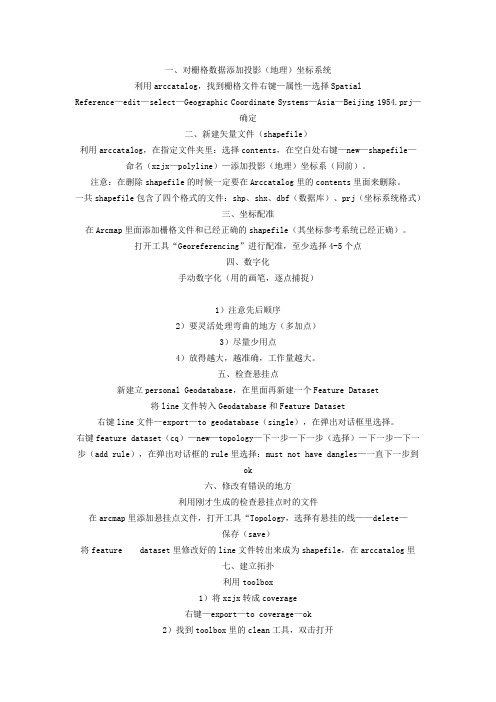
一、对栅格数据添加投影(地理)坐标系统利用arccatalog,找到栅格文件右键—属性—选择Spatial Reference—edit—select—Geographic Coordinate Systems—Asia—Beijing 1954.prj—确定二、新建矢量文件(shapefile)利用arccatalog,在指定文件夹里:选择contents,在空白处右键—new—shapefile—命名(xzjx—polyline)—添加投影(地理)坐标系(同前)。
注意:在删除shapefile的时候一定要在Arccatalog里的contents里面来删除。
一共shapefile包含了四个格式的文件:shp、shx、dbf(数据库)、prj(坐标系统格式)三、坐标配准在Arcmap里面添加栅格文件和已经正确的shapefile(其坐标参考系统已经正确)。
打开工具“Georeferencing”进行配准,至少选择4-5个点四、数字化手动数字化(用的画笔,逐点捕捉)1)注意先后顺序2)要灵活处理弯曲的地方(多加点)3)尽量少用点4)放得越大,越准确,工作量越大。
五、检查悬挂点新建立personal Geodatabase,在里面再新建一个Feature Dataset将line文件转入Geodatabase和Feature Dataset右键line文件—export—to geodatabase(single),在弹出对话框里选择。
右键feature dataset(cq)—new—topology—下一步—下一步(选择)—下一步—下一步(add rule),在弹出对话框的rule里选择:must not have dangles—一直下一步到ok六、修改有错误的地方利用刚才生成的检查悬挂点时的文件在arcmap里添加悬挂点文件,打开工具“Topology,选择有悬挂的线——delete—保存(save)将feature dataset里修改好的line文件转出来成为shapefile,在arccatalog里七、建立拓扑利用toolbox1)将xzjx转成coverage右键—export—to coverage—ok2)找到toolbox里的clean工具,双击打开3)将生成的polygon转成 shapefile八、建立空间数据库1)Arcmap里加入需要建立数据库的shapefile(xzqy)2)右键xzqy—open attribute table—单击打开3)在打开的对话框里—options—add files注意:以上都是zxqy不处于编辑状态的时候操作,不能starting editing4)editor—starting editing5)添加数据九、成图1)显示名称2)设置纸张3)添加其他的要素:图名、指北针、图例、比例尺、制图单位和制图人、使用坐标系、网格4)输出打印地图。
ArcGIS配准数字化流程图

ArcGIS配准数字化流程findleaf选择一个有投影的地图,比如志红实验使用的中国地图,add即可,后点击apply,apply即可完成投影操作。
在arcmap中打开投影好的地图,如下图。
在工具条上右键,选择Georefercing,打开工具条。
打开的工具条如下所示:(即为配准工具条,所有的配准工作在其中完成)使用放大工具,方法到控制点:点击配准工具条上的图示按钮,开始添加控制点:添加控制点:在要添加的城市上单击左键添加控制点,之后点击右键,选择Input X and Y输入该点坐标:输入该点坐标;确定;一个控制点添加成功点击,全图显示,将窗口放大到另一控制点,同上述方法,添加控制点如果发现坐标输入错误,可以按照下图操作,编辑添加的控制点如下图编辑坐标点配准完成后:按如图操作导出配准后图像:保存即可。
之后开始数字化。
数字化步骤:1、在catelog中新建要数字化的shapefile,如下图:进入新建shapefile对话框:输入名称:(注意最好不要用中文和空格)选择shape的类型:有点、线、面。
依据数字化的容定。
比如:数字化城市点:name:cityFeature Type:Point点击edit编辑投影,使用导入的方法。
见下图:选择import,在出现的对话框中选择上面配准好导出的文件。
一直确认直到shapefile创建成功。
在新建的shapefile上右键选择properties 打开属性对话框。
定位到Fileds选项卡,将鼠标在下面的列表中单击激活一个框,如上图红线框的区域,输入要加入字段的名称,比如:新建的citier图层,数字化时要存入城市名称,则要新建字段name,右侧Data Type选择Text 来存储。
如图:应用,即可完成字段的添加。
下面开始数字化地图。
在arcmap中打开底图和要数字化的shapefile,本例为:cities, 如下图:先打开底图,后加入cities调入editor工具条,开始数字化:调入方法:在任意工具条上右键选择Editor即可,如图:图为调入的工具条:单击editor的editor菜单,选择开始编辑,下面即可开始数字化。
数字化步骤
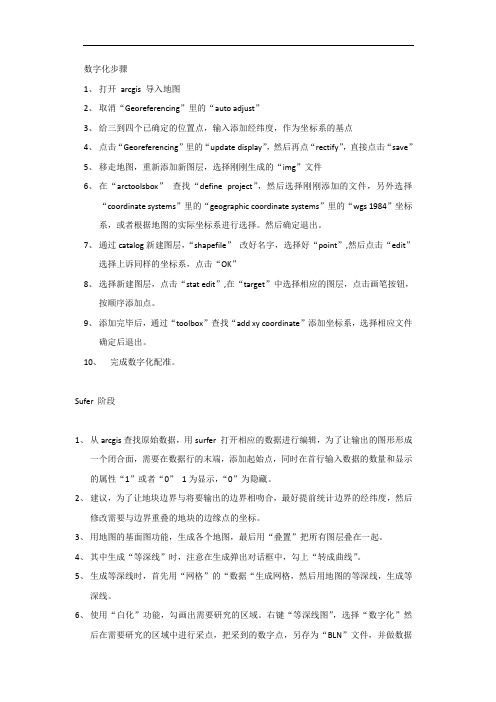
数字化步骤1、打开arcgis 导入地图2、取消“Georeferencing”里的“auto adjust”3、给三到四个已确定的位置点,输入添加经纬度,作为坐标系的基点4、点击“Georeferencing”里的“update display”,然后再点“rectify”,直接点击“save”5、移走地图,重新添加新图层,选择刚刚生成的“img”文件6、在“arctoolsbox”查找“define project”,然后选择刚刚添加的文件,另外选择“coordinate systems”里的“geographic coordinate systems”里的“wgs 1984”坐标系,或者根据地图的实际坐标系进行选择。
然后确定退出。
7、通过catalog新建图层,“shapefile”改好名字,选择好“point”,然后点击“edit”选择上诉同样的坐标系,点击“OK”8、选择新建图层,点击“stat edit”,在“target”中选择相应的图层,点击画笔按钮,按顺序添加点。
9、添加完毕后,通过“toolbox”查找“add xy coordinate”添加坐标系,选择相应文件确定后退出。
10、完成数字化配准。
Sufer 阶段1、从arcgis查找原始数据,用surfer 打开相应的数据进行编辑,为了让输出的图形形成一个闭合面,需要在数据行的末端,添加起始点,同时在首行输入数据的数量和显示的属性“1”或者“0”1为显示,“0”为隐藏。
2、建议,为了让地块边界与将要输出的边界相吻合,最好提前统计边界的经纬度,然后修改需要与边界重叠的地块的边缘点的坐标。
3、用地图的基面图功能,生成各个地图,最后用“叠置”把所有图层叠在一起。
4、其中生成“等深线”时,注意在生成弹出对话框中,勾上“转成曲线”。
5、生成等深线时,首先用“网格”的“数据“生成网格,然后用地图的等深线,生成等深线。
6、使用“白化”功能,勾画出需要研究的区域。
arcgis中对5万地质图数字化流程

arcgis中对5万地质图数字化流程GIS technology has become an integral tool in the field of geology, allowing for efficient management and analysis of geological data. ArcGIS, developed by Esri, is a popular software used for digitalizing geological maps, providing a platform for creating, editing, analyzing, and sharing spatial data. When working with a large dataset of50,000 geological maps, the digitalization process can be challenging but ultimately rewarding.GIS技术已成为地质领域的重要工具,使得地质数据的管理和分析更加高效。
Esri开发的ArcGIS是一款常用软件,用于数字化地质图,提供了一个平台来创建、编辑、分析和共享空间数据。
在处理5万张地质图数据集时,数字化流程可能会具有挑战性,但最终是值得的。
One of the key challenges in digitalizing 50,000 geological maps in ArcGIS is ensuring the accuracy and precision of the digitized features. Each geological map contains valuable information about the earth's surface, subsurface geology, mineral resources, and geological hazards. Therefore, it is crucial to meticulously digitizethese features with precise boundaries and attributes to maintain the integrity of the data.在ArcGIS中数字化5万张地质图的关键挑战之一是确保数字化特征的准确性和精度。
ARCGIS中利用arcmap数字化

ARCGIS中利用arcmap数字化我国4种比例尺DEM及其空间分辨率的对应关系1:100万DEM ,, 1000m空间分辨率;1:25万DEM ,, 100m空间分辨率;1:5万DEM ,, 25m空间分辨率;1:1万DEM ,, 5m空间分辨率。
ARCGIS 数字化一、对栅格数据添加投影(地理)坐标系统利用arccatalog,找到栅格文件右键—属性—选择Spatial Reference—edit—select—GeographicCoordinate Systems—Asia—Beijing 1954.prj—确定二、新建矢量文件(shapefile)利用arccatalog,在指定文件夹里:选择contents,在空白处右键—new—shapefile—命名(xzjx—polyline)—添加投影(地理)坐标系(同前)。
注意:在删除shapefile的时候一定要在Arccatalog里的contents里面来删除。
一共shapefile包含了四个格式的文件:shp、shx、dbf(数据库)、prj(坐标系统格式) 三、坐标配准在Arcmap里面添加栅格文件和已经正确的shapefile(其坐标参考系统已经正确)。
打开工具“Georeferencing”进行配准,至少选择4-5个点四、数字化手动数字化(用的画笔,逐点捕捉)1)注意先后顺序2)要灵活处理弯曲的地方(多加点)3)尽量少用点4)放得越大,越准确,工作量越大。
五、检查悬挂点新建立personal Geodatabase,在里面再新建一个Feature Dataset 将line 文件转入Geodatabase和Feature Dataset 右键line文件—export—to geodatabase(single),在弹出对话框里选择。
右键feature dataset(cq)—new—topology—下一步—下一步(选择)—下一步—下一步(add rule),在弹出对话框的rule里选择:must not have dangles—一直下一步到ok 六、修改有错误的地方利用刚才生成的检查悬挂点时的文件在arcmap里添加悬挂点文件,打开工具“Topology,选择有悬挂的线——delete—保存(save)将feature dataset里修改好的line文件转出来成为shapefile,在arccatalog里七、建立拓扑利用toolbox1)将xzjx转成coverage右键—export—to coverage—ok2)找到toolbox里的clean工具,双击打开3)将生成的polygon转成 shapefile八、建立空间数据库1)Arcmap里加入需要建立数据库的shapefile(xzqy)2)右键xzqy—open attribute table—单击打开3)在打开的对话框里—options—add files注意:以上都是zxqy不处于编辑状态的时候操作,不能starting editing4)editor—starting editing5)添加数据九、成图1)显示名称2)设置纸张3)添加其他的要素:图名、指北针、图例、比例尺、制图单位和制图人、使用坐标系、网格 4)输出打印地图利用arcmap(arcgis83)进行栅格图象数字化哪位用过arcgis83的arcscan功能,效果如何,现在,我综合大家的意见和自己实验的心得总结出arcmap下栅格图象矢量化的步骤如下: 一、对影像的校准和配准1.打开ArcMap,增加Georeferncing工具条。
(完整版)ArcGIS中数字化步骤
ArcGIS中数字化步骤地图数字化是获取矢量空间数据的一种重要方式。
地图扫描数字化是一个复杂的过程,包括地图的扫描、配准和裁剪、图像拼接、图形要素的跟踪、采集、属性字段的添加和属性数据的录入等环节,每个环节都会影响到矢量化的质量和效率。
1、扫描地图扫描地图时需要尽可能的保持图纸的平整,扫描的分辨率建议在300dpi-500dpi左右即可。
2、设置格式只有事先设置ArcMap支持的格式:*.img、*.tif、*sid、*.jpg、*bip、*ers、*bmp、*bsq 等。
否则,不能在ArcMap中打开。
步骤如下:3、建立图层在GIS中,我们把地理实体按照点、线、面分成三类。
在ArcCatalog中建立县官图层文件。
同样的道理,可以建立线、面等图层。
4、添加图层点击ArcMap工具栏中, 然后就出现:选中图层文件,点击Add5、修改地图符号双击左边图层控制栏中,计量站下的地图符号,选择自己需要的类型和颜色。
依次6、开始编辑如果没有Edit,在工具栏---Tools---Editor ToolBar,6、栅格配准栅格配准是通过控制点的选取,对扫描后的栅格数据进行坐标匹配和几何校正。
经过配准后的栅格数据具有地理意义,在此基础上采集得到的矢量数据才具有一定地理空间坐标,才能更好地描述地理空间对象,解决实际空间问题。
配准的精度直接影响到采集的空间数据的精度。
因此,栅格配准是进行地图扫描矢量化的关在工具栏点右健,选中georeferecing,出现,选取四个控制点3、屏幕跟踪地图数字化的主要工作是进行栅格数据的跟踪采集,这是扫描数字化过程中耗时最长的环节,也是一项艰苦的工作。
这个过程需要数字化员认真仔细的对地图上的所有地物进行描绘。
4、编辑和捕捉1)图形编辑岛状多边形公共边多边形道路、河流等的沿线标注编辑对象节点线对象的连接等等2)捕捉在图形要素的采集过程中,设置较小的捕捉容限,对待采集的数据进行空间关系的捕捉,会大大减少数据采集中的拓扑错误。
ARCGIS数字化教程
ARCGIS数字化教程贵州望谟数字化数据说明:每个⼈会有上⾯⼏个⽂件:EN1tif ⽂件夹结构如下:下⾯以第⼀幅图EN1tif为例,说明整个过程:⼀、数字化数字化之前的准备⼯作。
打开⽂件夹下⾯的mxd⽂档,设置⼀下⽂档中存数据的路径选项。
选择相对路径保存。
1.使⽤添加⼯具将配准的tif图像添加进来,注意不要添加错了,如果⽂件夹名是EN1tif,则添加的是EN1tif1.tif,⽽不是EN1tif.tif:2.将tif图像进⾏⼆值化,否则⽆法进⾏半⾃动化跟踪。
在tif图上右击选择Property。
打开之后出现下图,在左边show⾥⾯选择Classified,如果有提⽰直接选是就可以了。
将classses项⽬中的数字选为2,即为⼆值化。
直接确定就可以了,tif图像就已经被⼆值化过了,如果感觉⼆值化的效果不是很好。
可以再把上⾯的窗⼝调出来,点击classify按钮。
将图中所⽰的左边那条线向左或者向右调⼀下,要达到的效果就是线条清晰可变,没有太多的杂点,有杂点的画会影响⾃动化跟踪的效果。
3.使⽤添加⼯具将mdb⽂件中的各个图层添加进来。
添加之后的效果如下图所⽰:4.在Editor⼯具下选择Start Editing激活Editor⼯具,准备开始数字化。
开始数字化之前,还需要进⾏⼀些设置。
4.1设置捕捉,这是必须的,否则数字化出来的图不能很好的贴合原始tif图。
在Editor⼯具条下拉菜单下⾯,选择Snapping。
按照下图所⽰的⽅式勾选需要捕捉的条⽬。
数字化先的时候按照左边设置,这样画出来的线就可以在中⼼线的位置处,数字化点的时候按照右边设置,这样画出来的点就在⼩数点的中⼼位置了。
4.2设置数字化的模板类型。
这个设置在arcscan⼯具条中。
在弹出来的窗⼝中选择style按钮。
继续选择Contours类型,然后OK,然后直接Apply就可以了。
4.3按照如下图所⽰,设置数字化完成后是否⾃动弹出属性窗⼝。
ArcGIS 数字化操作步骤
ArcGIS 数字化操作步骤时间:2010年01月22日17:58 来源:RSRI 评论0条(在ArcGIS中注意Arcscan 只能对灰度图像,并且二值话后的操作,一定要在Symbology 这里找到Class的这个选项)一.影像校准所有图件扫描后都必须经过扫描纠正,对扫描后的栅格图进行检查,以确保矢量化工作顺利进行。
对影像的校准有很多方法,下面介绍一种常用方法。
1.打开ArcMap,新建文档。
2.增加Georeferncing工具条(地理参考),确定Georeferncing工具条中的工具被激活。
3.在校正中我们需要知道一些特殊点的坐标。
通过读图,我们知道坐标的点就是公里网格的交点,我们可以从图中均匀的取几个点。
一般在实际中,这些点应该能够均匀分布。
4.首先将Georeferncing工具条的Georeferncing菜单下Auto Adjust不选择。
5.在Georeferncing工具条上,点击Add Control Point按钮。
6.使用该工具在扫描图上精确到找一个控制点点击,然后鼠标右击输入该点实际的坐标位置.7.用相同的方法,在影像上增加多个控制点,输入它们的实际坐标。
8.增加所有控制点后,在Georeferencing菜单下,点击Update Display。
9.更新后,就变成真实的坐标。
10.在Georeferencing菜单下,点击Rectify,将校准后的影像另存。
(矫正, 调整)二、选择坐标投影系统11、新建文档,把第一步中校准后的Rectify存盘文件增加到ArcMap中。
12、执行View->Data Frame Properties(数据主题属性)命令13、选择Coordinate System页夹,在Select a coordinate Sytem框中选择Projected->ProjectedCoordinate System(预定坐标系统) ->Gauss Kruger(高斯克吕格)->BeiJing 1954-> BeiJing 1954 GK zone 20N投影坐标系统,并点击“确定”按钮。
ArcGis数字化
在ArcGis中数字化需要用一副底图+一副空白图层(点、线或者面状),底图显示数字化的内容,可以通过扫描或者是项目对方提供的电子版文件;完后的内容保存在空白图层中。
在gis中坐标系是需要特别注意的地方,数字化之后的图层如需要设定坐标系,可以在新建空白图层时设定或者数字化完成后设定。
如果,底图是遥感影像,则可能需要对影像先进行处理,如配准或者几何校正等先进行影像的坐标处理。
1:新建空白图层在ArcGis中新建或者删除图层需要在ArcCatlog中完成如上图所示,在合适的文件夹下右击新建,选择shapefile,下的多边形,如下图,同时可以设定投影,也可以不设定。
2:数字化新建后在ArcInfo中加载该文件,点击Editor下的start editor即可进入数字化过程即编辑的过程。
Editor工具可以通过在工具栏空白处右击选中该工具进入编辑状态后注意Task与Target的选择Creat new feature 下新建图层:点击画笔在gis中数字化只能通过点点的方式进行,无法进行平滑快速画图。
完成多边形时候需要双击最后一个点来结束操作,如果需要对完成的图像进行编辑,则需要用画笔工具左边的黑色箭头,选中要修改的图层文件,选中后的图形如上图中右边的图形。
此时可以拖动某个想要修改的点,不需要像google地球中那样复杂。
3:赋属性在target后面有个Attributes按钮,点击出现当前选中图形的属性表,可以进行赋值,默认只有id一项字段。
如果需要添加字段:右击shp图层open attribute table 可以打开所有的属性表进行设定:才可以启用。
字段可以选择类型。
- 1、下载文档前请自行甄别文档内容的完整性,平台不提供额外的编辑、内容补充、找答案等附加服务。
- 2、"仅部分预览"的文档,不可在线预览部分如存在完整性等问题,可反馈申请退款(可完整预览的文档不适用该条件!)。
- 3、如文档侵犯您的权益,请联系客服反馈,我们会尽快为您处理(人工客服工作时间:9:00-18:30)。
定义参数生成线段
输入角度与长度生成线段 确定相对参数生线段
参数曲线生成线段
• 通过输入角度和长度确定线段时,有绝对
角度和相对角度之分。 • 绝对角度(Angle)按照地图坐标系统来计 算,并规定以绝对东方向为0,逆时针方向 为正、顺时针方向为负。 • 相对角度(Denection)则以当前线段方向为0, 逆时针方向为正、顺的影像增加到ArcMap中
,会发现Georeferncing工具条中的工具 被激活。
图标
英文 Georeferencing
功能 地理参考命令菜单
Set the raster
设置地理参考图像
Rotate Raster
图像显示旋转
Add Contral Point
添加关联控制点
校正后的地图
• 矢量图的创建 • 数据层的加载 • 添加属性字段 • 数字化环境参数设置 • 单点与结点的生成 • 线与多边行生成 • 特定线段的生成
• 在ArcGIS的ArcCatalog模块中新建一个存放
(点、线、面)要素的shapefile数据层。 • 在ArcMap中加载创建的shapefile数据层和 需要数字化的扫描地形图。
• 点击Editor工具条Start Editing进入编辑; • 选择任务(Task)为创建新要素(Create New • • • •
Feature); 选择目标数据层; 用草图工具 (Sketch Tool)进行数字化; 用快捷菜单中的Finish Sketch或F2键结束绘制; 保存编辑结果(Save Edits);
校正与配准
• 把原来不含有地理坐标信息的扫描地图通过建立
关联控制点,赋予地理坐标信息的过程。
• 所有图件扫描后都必须经过扫描纠正,扫描图像
的坐标是基于扫描仪的坐标,没有任何地理意义
,因此扫描图像(待数字化的图像)要先进行校
正与配准,以确保矢量化工作顺利进行。
校正与配准的步骤:
1.打开ArcMap,增加Georeferncing工具条。
在Direction/Length下 可以同时输入线段的 角度和长度。
• 在用Direction/Length
输入线段的角度和长
度之后,可以右键点
击Change Length来改
变线段的长度,而保
持原来定义的角度。
• 同定义绝对角度与长度一
样的操作步骤,只是右键 选择Deflection。
应用草图工具内容菜单中的Parallel命令,以所确
参考线段的方向。
• 同平行线相对参数生成线段一样的步骤,只是右
键选择Perpendicular。此时,线段被约束在垂直 于参考线段的方向。
• 步骤同上,只是在右键单击后选择Segment
Deflection ,在文本框中输入相对角度。
应用圆弧工具生成线段: • 在Task下拉框,选择Create New Features选 项,在Taget Layer窗口单击线或多边形类型 数据。单击 在图形窗口单击左键,定义 第一点,作为圆弧的起点,然后再单击,定 义第二点,作为圆弧的轴线,再单击,定义 第三点,作为圆弧的终点。
在Task下拉框,选择Create New Features选
项,在Taget Layer窗口单击线或多边形类型数
据。单击
,在图形窗口至少定义一个结点。
单击右键,点击Direction,在文本框中输入
线段角度并按Enter。此时,线段将沿着定义
的角度方向绘制。
按照同样的步骤可以在 Length输入线段的长度。
输入名称
输入类型
定义投影信息
• 在ArcMap中点击
据层加载进来。
把建好的shapefile数
在任意工具条上右击,在弹出的快捷菜
单下选择Editor打开编辑工具栏。
通过View菜单下的Toolbars弹出菜打开
Editor工具条。
点击 下的 层处于编辑状态
使shapefile数据
右 击 拐 点
草图工具内容菜单
草图内容菜单
Insert Vertex Delete Vertex Move/Move To Flip Trim to Length Delete Sketch Finish Sketch Finish Part
插入拐点 删除拐点 移动拐点 翻转 拉伸到指定的长度 放弃草图 结束草图 完成部分草图
• 当纸地图经过计算机图形图像系统光—电转换,
量化为点阵数字图像,经图像处理和曲线矢量化,
或者直接进行手扶跟踪数字化后,生成可以为地
理信息系统显示、修改、标注、漫游、计算、管
理和打印的矢量地图数据文件,这种与纸地图相
对应的计算机数据文件称为矢量化电子地图。
跟踪数字化:使用跟踪数字化仪(手扶或自
• 其中Projection: Gauss_Kruger这行描述了投影的类型,表
• • •
示当前投影为高斯-克吕格投影。 False_Easting: 500000.000000表示坐标纵轴向西移动了 500km,这样做是为了保证在该投影分带中所有x值都为 正。 False_Northing: 0.000000表示横轴没有发生位移。 Central_Meridian: 99.000000表示中央经线位于经度为99 度的位置。 Linear Unit: Meter (1.000000)表示在该投影下坐标单位为 m。 Geographic Coordinate System:以下描述了投影源的地理 坐标系统参数。可见每一个投影坐标系统都必会由一个地 理坐标系统投影转化而成的。
开始编辑 结束编辑 保存编辑 移动选中要素 分割选中要素 分割选中要素 建立缓冲区 平行复制 多个要素合并 不同图层要素合并操作 要素相交操作 裁切操作 更多编辑工具 验证工具 捕捉设置 选项设置
• 在进行要素创建时点
击右键出现快捷菜单, 点击位置不同将弹出 出现不同快捷菜单。
右 击 其 他 位 置
定的数据层中已有线段为参考,生成一条与参考
线平行的线段。
在Task下拉框,选择Create New Features选项, 在Taget Layer窗口单击线或多边形类型数据。单 击 ,在图形窗口至少定义一个结点。
把鼠标放在作为平行线的参考线段要素上,单击
右键,点击Parallel,此时,线段被约束在平行于
Show Link Table
显示关联点信息
更新地理配准,将配 准的结果保存在原图 上,相当于“保存”。 在当前配准后栅格图显 示的基础上,重新重采 样,生成新栅格。 栅格数据的翻 转与旋转 自动校准(不选)
• 3.在校正中我们需要知道一些特殊点的坐
标。通过读图,我们知道坐标的点就是公 里网格的交点,我们可以从图中均匀的取 几个点。一般在实际中,这些点应该能够 均匀分布。 • 4.首先将Georeferncing工具条的 Georeferncing菜单下Auto Adjust不选 择。
• 独立的点状要素与结点有同样的生成过程,
所不同的是编辑目标数据层属于不同的类 型。在点要素类型数据层中生成的就是单 点,在线、面要素中,生成的就是结点。
任意单击左键生成点。
(1)在Editor工具栏中单击Current Task下拉箭头, 打开Task下拉列表框。 (2)选择Greate New Feature(生成新要素)选项。 (3)单击Target Layer下拉箭头,打开Target Layer 下拉列表框。 (4)单击需要添加新要素的数据层(点、线、面都可 以)。 (5)单击Sketch Tool按钮 ,鼠标指针变成一个 圆点形状。 (6)在图形显示窗口任意位置单击,一个新的单点或 结点就生成了。
基于arcgis地图数字化
苏里 王冰 2015-5-22
提纲
• • • • • • • • 地图制图总体流程 基于arcgis制图具体流程 地图配准(地理编码) 地图矢量化 地图数据库建立 地图拓扑检查 地图拓扑编辑 专题地图制图
是将地图图形或图像的模拟量转换成离散
的数字量的过程。
纸质图件的数字化是数据的一个重要来源
• 使用距离工具生成点。
单击Direction-Distance Tool按钮 。 在图形显示窗口任意位置单击确定一个圆的圆 心,拖动鼠标在圆周上双击,或确定圆心后, 在键盘上按D键,打开Distance数值框,在其中 输入半径并按Enter键,在图形显示窗口生成第 一个任意半径或确定半径的圆。然后按Enter键, 通过距离工具生成点
捕捉要素 设置下一点方向 设置下一点偏移角度 设置下一点长度 修改上一段的距离 输入绝对坐标 输入相对坐标 方向/距离 自动追踪 放弃草图 直角结束 完成部分草图
数据层在Snapping Environment 上部窗口的 排列顺序就是抓点的优先 顺序,可以通过改变数据 层的排列顺序来改变抓点 的优先等级。
动)将地图图形要素(点、线、面)进行定 位跟踪,并量测和记录运动轨迹的X,Y坐标 值,获取矢量式地图数据。
扫描矢量化:对地图沿X或Y方向进行连续扫
描,在扫描后的处理中,需要进行栅格转矢
量的运算,一般称为扫描矢量化过程。
地图数字化前准备工作
地图扫描
校正与配准
(引自孙继光老师)
小型扫描仪
工程扫描仪
菜单下,点击Update Display 。 • 9.检查RMS 。
所有关联点添加结束后点击 查看并检查所 有的关联点,当总的RMS(均方根误差)合理,则 可以单击Save保存控制点的坐标,并点击ok完成地 理参考。
• 10.在Georeferencing菜单下,点击
Rectify,将校准后的影像另存。
在Taget Layer窗口单击线或多边形类型数据。单 击 在图形窗口中选择要跟踪的要素,单 击 ,在跟踪参考线旁边单击左键,定义跟踪 起点,按所需的方向移动鼠标,自动生成跟踪迹 线。
